Экспорт списка SharePoint в электронную таблицу Excel 2007
Экспорт списка SharePoint в электронную таблицу Excel 2007
В электронные таблицы Excel 2007 можно экспортировать содержимое списков SharePoint, результаты опросов и библиотеки документов. Экспортированный список или библиотека – это веб-запрос, который сохраняется обновленным, с изменениями в исходном списке узла SharePoint. Электронная таблица Excel 2007 поддерживает подключение к списку SharePoint и, таким образом, является связанным объектом.
В следующем упражнении вы экспортируете список с узла SharePoint в электронную таблицу Excel 2007. Вы добавите данные в эту таблицу, а затем синхронизируете ее с содержимым списка на узле SharePoint.
Откройте узел SharePoint, на котором хранится список, из которого вы хотите экспортировать данные в электронную таблицу Excel 2007. В этом упражнении используется список, созданный в первом упражнении этой главы. Помните, что вместо узла http://wideworldimporters можно использовать любой другой узел, на котором есть список, аналогичный списку Прайс- лист Мебель. Если потребуется, введите имя пользователя и пароль, после чего щелкните ОК.
1. В области быстрого запуска в группе Списки (Lists) щелкните на ссылке Прайс-лист Мебель.
Совет. Экспортируются только столбцы и строки, входящие в текущее представление списка. В этом упражнении выбрано представление Все элементы (All Items). Если ни одно из доступных представлений не содержит данные, которые вы хотите экспортировать, вы можете создать новое представление, удовлетворяющее ваши потребности. В качестве альтернативы можно выбрать одно из существующих представлений, экспортировать список в электронную таблицу, а затем удалить ненужные данные.
2. Щелкните на кнопке Действия (Actions). В появившемся меню выберите команду Экспортировать в электронную таблицу (Export to Spreadsheet).
Службы SharePoint сгенерируют запрос Excel 2007.
3. Когда появится диалоговое окно Загрузка файла (File Download), щелкните на кнопке Открыть (Open).
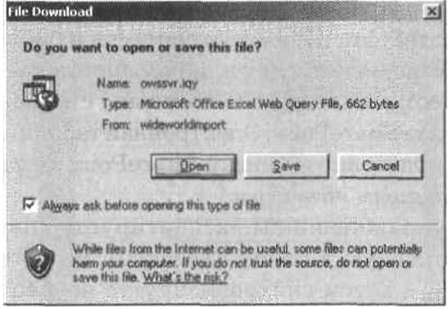
Откроется новая рабочая книга Excel 2007, содержащая один рабочий лист, названный owssvr(1). Появится диалоговое окно Извещение системы безопасности Microsoft Office Excel (Microsoft Office Excel Security Notice) с предупреждением о том, что подключения к данным были заблокированы.

4. Щелкните на кнопке Включить (Enable).
Результаты запроса Excel 2007 будут показаны в рабочем листе owssvr(l) в таблице Excel 2007. Каждый столбец списка содержит в строке заголовка стрелку автофильтра; активной будет контекстная вкладка Конструктор (Design). Таблица получит имя Table_owssvr_ 1
Совет. При экспорте библиотеки SharePoint, Excel 2007 представит документы в виде списка с гиперссылками, указывающими на документ на узле SharePoint. Точно так же, вложения элементов списка будут заменены гиперссылками. Щелчок на ссылке в таблице Excel 2007 откроет файл.
Совет. Следует завести привычку переименовывать таблицы, чтобы по имени можно было понять, какие данные они содержат. Это облегчит составление и понимание формул, использующих данные из таблиц. Чтобы переименовать таблицу, сделайте активной вкладку Конструктор (Design) и в группе Свойства (Properties) измените значение поля Имя таблицы (Table Name).

5. Щелкните на ячейке А9, введите Antique и нажмите Tab. Введите Bench и снова нажмите Tab. Функция IntelliSense дополнит текст до слова «Bianca».
6. Введите wood и нажмите. Введите 5 и нажмите Tab
Введите 10 и нажмите Enter
Excel 2007 поместит знак доллара ($) перед числом 10. Однако столбец «Общая стоимость» не вычисляется автоматически на основе данных из таблицы. Хотя столбцы в Excel 2007 сохранили типы данных из экспортированного списка SharePoint, они не сохранили формулы в вычисляемых столбцах.

7. Щелкните на вкладке Данные (Data), а затем щелкните на кнопке Обновить все (Refresh All).
Электронная таблица обновится копией данных из списка Прайс-лист Мебель с веб-узла SharePoint. Изменения в данных, которые вы вносили в Excel 2007, потеряны, что отличается от поведения Excel 2003. В Excel 2007 изменения, внесенные в рабочий лист, не синхронизируются со списком на веб-узле SharePoint; выполняется только односторонняя синхронизация – узел SharePoint синхронизируется с Excel 2007, но не наоборот. При использовании Excel 2003 доступна двусторонняя синхронизация.
8. Щелкните на ячейке А2, а затем щелкните на кнопке Свойства (Properties) в группе Подключения (Connections). Откроется диалоговое окно Свойства внешних данных (External Data Properties).
Это диалоговое окно позволяет изменять поведение операции обновления.
9. Щелкните на кнопке Отмена (Cancel).

Совет. Выполнять экспортирование и связывать список SharePoint с Excel 2007 можно также при помощи панели задач на странице веб-таблицы данных Access. На этой панели доступно четыре команды: Запрос по списку Excel (Query list with Excel), Печать в Excel (Print With Excel), Диаграмма Excel (Chart with Excel) и Создать отчет сводной таблицы Excel (Create Excel PivotTable Report).
Закройте обозреватель и Excel 2007. Таблицу можно не сохранять.
Более 800 000 книг и аудиокниг! 📚
Получи 2 месяца Литрес Подписки в подарок и наслаждайся неограниченным чтением
ПОЛУЧИТЬ ПОДАРОКЧитайте также
Вывод данных из записной книжки в таблицу Microsoft Excel
Вывод данных из записной книжки в таблицу Microsoft Excel Напишем сценарий, который будет создавать файл (рабочую книгу) Microsoft Excel и заносить туда данные из записной книжки (рис. 8.10). Рис. 8.10. Рабочая книга Microsoft Excel с данными из файла book.xmlДля того чтобы использовать определенные в
3.4. Microsoft Office SharePoint Server 2007
3.4. Microsoft Office SharePoint Server 2007 Возможности совместной работы, предоставляемые MOSS, заключаются в создании узла рабочих областей для документов. С его помощью вы сможете автоматически получать обновления таких файлов, как документы и XML-файлы Word, веб-страницы MHTML, книги и XML-файлы
Экспорт списка контактов
Экспорт списка контактов У пользователей Skype есть возможность передать другим абонентам Skype свои контакты. В данной процедуре нет ничего сложного, и сейчас вы узнаете, как это сделать.1. Для начала выберите команду меню Инструменты ? Отправить список контактов, на экране
Глава 11 Использование служб SharePoint совместно с Outlook 2007
Глава 11 Использование служб SharePoint совместно с Outlook 2007 В этой главе вы научитесь:• подключать список SharePoint к Microsoft Office Outlook 2007;• перемещать контакты из Office Outlook 2007 в список SharePoint;• копировать контакты SharePoint в Outlook 2007;• отправлять сообщения электронной почты, используя
Подключение списка SharePoint Контакты к Outlook 2007
Подключение списка SharePoint Контакты к Outlook 2007 Чтобы начать использовать возможности интеграции списков и библиотек SharePoint с Outlook 2007, необходимо подключить список или библиотеку. Подключить к Outlook 2007 можно большинство типов списков и библиотек SharePoint. Подключение к Outlook 2007 не
Копирование контактов SharePoint в Outlook 2007
Копирование контактов SharePoint в Outlook 2007 Из списка SharePoint можно скопировать в Outlook 2007 любой одиночный контакт или элемент события. Элемент, скопированный в папку Контакты (Contacts), становится независимым от элемента из списка SharePoint Контакты (Contacts), т.е. связи между этими двумя
Синхронизация содержимого списка SharePoint Задачи
Синхронизация содержимого списка SharePoint Задачи В пакете Microsoft Office 2007 задачи интегрированы с Outlook 2007, службами SharePoint и Microsoft OneNote 2007, что позволяет обеспечить взаимодействие этих приложений. Подключение списка Задачи (Tasks) к Outlook 2007 позволяет собрать все задачи в одном месте.
Управление оповещениями SharePoint в Outlook 2007
Управление оповещениями SharePoint в Outlook 2007 При создании оповещения для элемента, такого как документ, элемент списка, библиотека документов, список, опрос или результаты поиска, вы немедленно получаете по электронной почте уведомление о том, что оповещение было успешно
Глава 12 Использование служб SharePoint совместно с Excel 2007
Глава 12 Использование служб SharePoint совместно с Excel 2007 В этой главе вы научитесь:• импортировать данные из электронных таблиц Microsoft Office Excel 2007 в службы SharePoint;• использовать веб-таблицы данных Access;• экспортировать списки SharePoint в электронные таблицы Office Excel 2007;•
Импорт данных из электронных таблиц Excel 2007 в списки SharePoint
Импорт данных из электронных таблиц Excel 2007 в списки SharePoint Часто встречаются такие ситуации, когда данные уже введены в электронные таблицы, но их нужно предоставить в совместное пользование другим членам группы. Службы SharePoint предоставляют возможность импорта данных из
Экспорт таблицы Excel 2007 на узел SharePoint
Экспорт таблицы Excel 2007 на узел SharePoint Операцию создания списка SharePoint из Excel 2007 называют экспортом таблицы Excel. В Excel 2003 это называлось публикацией списка Excel. После размещения данных на узле SharePoint пользователи могут просматривать данные Excel 2007, не открывая Excel 2007. Как и в
Экспорт данных из базы данных Access 2007 в список SharePoint
Экспорт данных из базы данных Access 2007 в список SharePoint Access 2007 позволяет экспортировать таблицу или другой объект базы данных в различных форматах, таких как внешний файл, база данных dBase или Paradox, файл Lotus 1–2–3, рабочая книга Excel 2007, файл Word 2007 RTF, текстовый файл, документ XML
Импорт списка в таблицу Access 2007
Импорт списка в таблицу Access 2007 Используя Access 2007, можно создать таблицу, импортируя данные из внешнего источника данных, такого как файл Lotus 1–2–3, база данных Paradox или dBase, рабочей книги Excel 2007, Office Outlook 2007 или папки Microsoft Exchange, документа XML, источника данных ODBC или веб-узла
Связь таблицы Access 2007 со списком SharePoint
Связь таблицы Access 2007 со списком SharePoint В предыдущих двух упражнениях вы копировали данные так, что отдельные копии этих данных хранились и в базе данных Access 2007, и на узле SharePoint. Однако синхронизация этих двух наборов данных не выполнялась. Если вы не хотите хранить две
Глава 14 Использование служб SharePoint совместно с InfoPath 2007
Глава 14 Использование служб SharePoint совместно с InfoPath 2007 В этой главе вы научитесь:• создавать библиотеку форм при помощи Microsoft Office InfoPath 2007;• изменять существующую библиотеку форм;• заполнять форму;• изменять существующую форму;• создавать тип содержимого при помощи Office